windows查看共享文件夹 如何查看计算机中的共享文件夹
更新时间:2023-10-04 10:44:08作者:xtliu
windows查看共享文件夹,在如今数字化的时代,共享文件夹在我们的日常工作和生活中起着重要的作用,无论是在家庭中还是在办公环境中,我们经常需要与他人共享文件和资源。对于许多Windows用户来说,查看计算机中的共享文件夹可能是一个相对陌生的概念。幸运的是Windows操作系统提供了简单且方便的方法来查看共享文件夹,让我们能够轻松地访问和管理共享文件。在本文中我们将介绍如何通过Windows系统来查看计算机中的共享文件夹,以便更好地利用这一功能。
具体步骤:
1.方法一:
按下键盘的 Win+R 快捷键,或者是点击开始菜单中的 运行 选项来打开运行窗口。agw

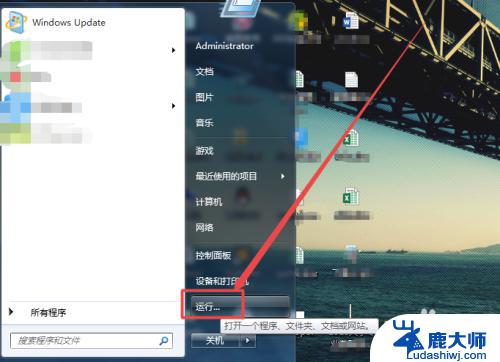
2.然后在打开的运行窗口的输入框中输入 cmd ,回车;在打开的命令行窗口中输入 net share 回车。
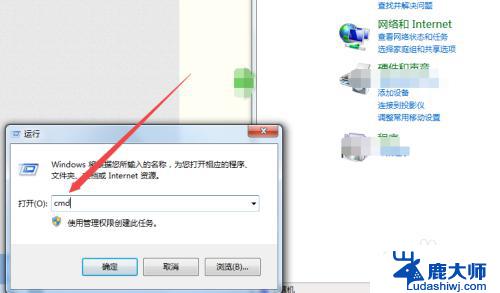
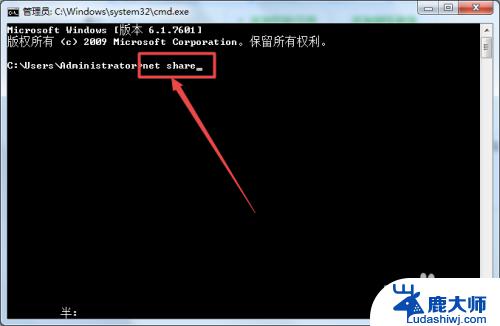
3.回车之后,就可以看到当前计算机中所有的共享文件和文件夹了。
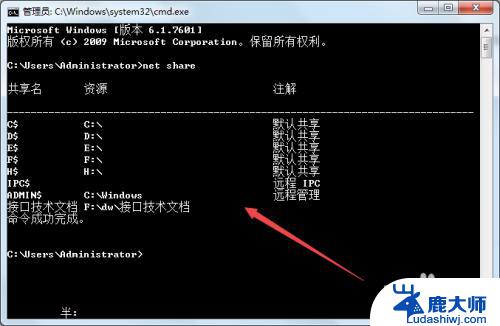
4.方法二:
双击桌面上的 网络 ,然后在打开的页面中双击当前的计算机。

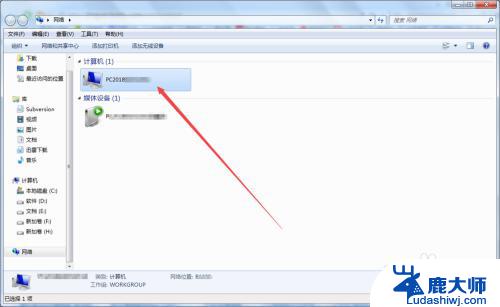
5.然后在打开的页面中就可以看到当前电脑中的共享文件夹了。
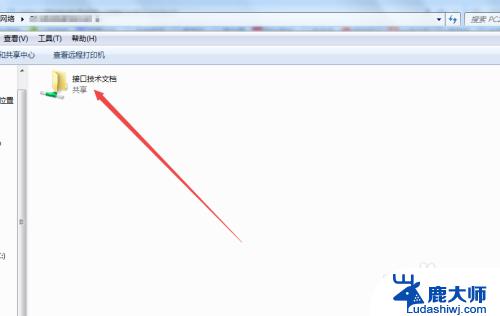
6.方法三:
在桌面上选中计算机,然后鼠标右击。在出现的菜单中点击 管理 选项。
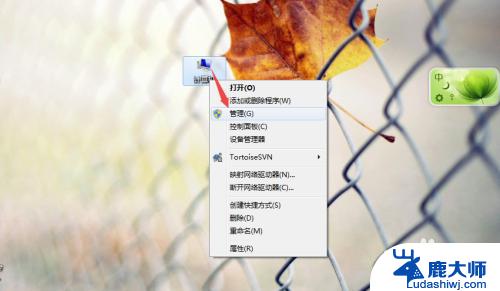
7.然后在打开的页面中点击左侧的 共享文件夹 选项。
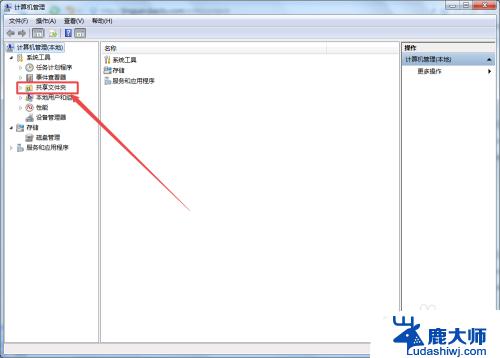
8.在出现从子选项中点击 共享,然后在右侧的页面中就可以看到 当前计算机中的共享文件以及文件夹了。
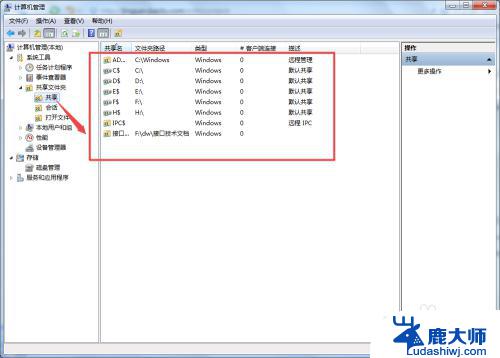
以上是查看Windows共享文件夹的全部内容,需要的用户可以按照本文的步骤进行操作,希望对大家有所帮助。
windows查看共享文件夹 如何查看计算机中的共享文件夹相关教程
- windows怎么建共享文件夹 电脑如何创建共享文件夹Windows 10
- 如何文件夹共享 如何在局域网内实现文件夹共享
- 怎么把文件夹共享 如何在局域网内实现文件夹共享
- 怎样把文件夹共享 电脑共享文件夹的步骤及注意事项
- 如何建立windows共享文件夹 电脑如何在局域网中创建共享文件夹
- 更改共享文件夹密码 共享文件夹设置密码步骤
- 局域网设置共享文件夹 局域网内建立文件夹共享步骤
- cmd访问文件夹 CMD查看文件夹中的文件
- 如何给电脑连共享 如何在电脑上连接别人的共享文件夹
- 另一台电脑怎么查看共享文件 文件共享后另一台电脑怎么访问
- 小米蓝牙耳机连接方法 手机如何与小米蓝牙耳机配对连接
- excel中fx输入框怎么调出来 Excel公式输入框fx找不到了
- 苹果12咋截图 截屏 苹果12手机怎么快速截屏
- 怎么删浏览记录 电脑浏览器怎样删除历史记录
- 电脑怎么导视频给苹果手机 苹果手机怎么接收电脑视频
- 笔记本开机黑屏一直滴滴滴的响声 电脑开机时一直滴滴的响声
电脑教程推荐